Come aggiungere collegamenti interni in WordPress in modo semplice (utilizzando Link Whisper)
Pubblicato: 2023-01-07Quando si tratta di SEO, i link interni sono di fondamentale importanza per il successo del tuo sito web. Detto questo, l'aggiunta di collegamenti interni a WordPress può essere un compito arduo, soprattutto se si dispone di tonnellate di contenuti che devono essere ottimizzati. Per fortuna, esiste un modo semplice per impostare automaticamente i collegamenti interni in WordPress con il plug-in Link Whisper. In questo post, dimostreremo come utilizzare Link Whisper come parte essenziale della tua strategia di link SEO. Iniziamo.
Cosa sono i link interni?
I collegamenti interni sono collegamenti che indirizzano un utente a un altro post o pagina del tuo sito web. Possono essere inseriti in post, pagine, immagini, voci di menu o progetti in WordPress. Senza di loro, perderai l'opportunità di inviare i visitatori del tuo sito ad altre aree del tuo sito web che desideri che visitino.
Perché i collegamenti interni sono importanti per la SEO?
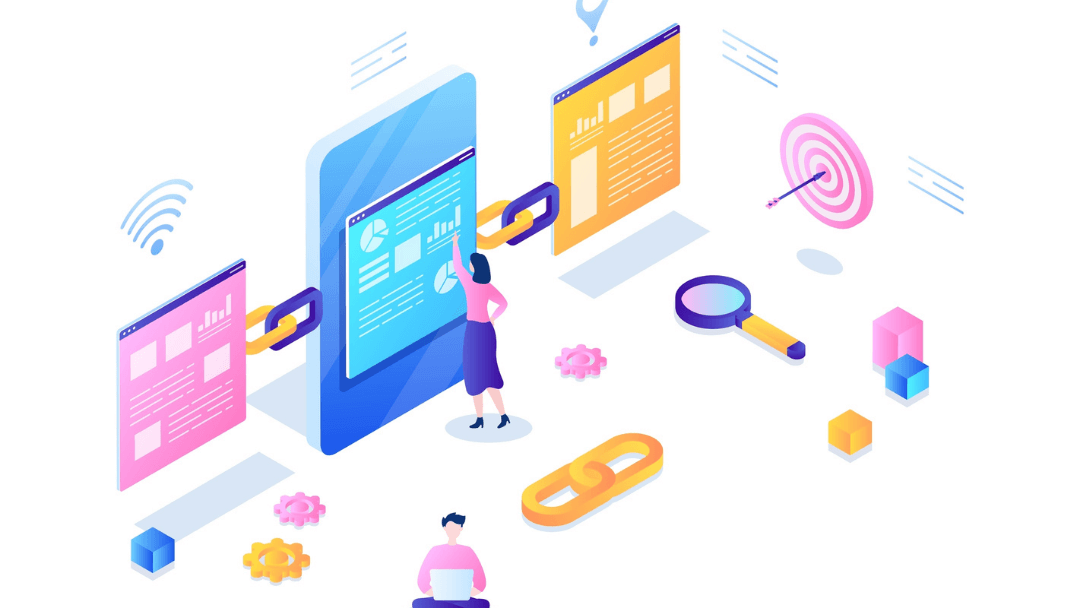
L'utilizzo di collegamenti interni in WordPress è un enorme pezzo del puzzle SEO. I collegamenti interni aiutano la SEO avvisando i visitatori del tuo sito di altre aree del tuo sito che potrebbero essere di loro interesse. Puoi usarli per evidenziare prodotti, servizi o un post o una pagina che è rilevante. Vedete, quando i motori di ricerca eseguono la scansione del vostro sito, non cercano solo parole chiave. Cercano anche collegamenti interni ed esterni. I collegamenti interni aiutano Google a capire quali post e pagine sono più importanti sul tuo sito web. Inoltre, le pagine con collegamenti interni hanno molte più probabilità di essere indicizzate, aumentando le possibilità che i tuoi contenuti si posizionino più in alto nelle SERP. In breve, a Google piacciono .
L'utilizzo di collegamenti interni è in genere un buon modo per aumentare il traffico verso il tuo sito, ma ci sono degli avvertimenti se non vengono eseguiti correttamente. Dovresti assicurarti di non inserire troppi link in una pagina. Ciò può frustrare e confondere i visitatori del tuo sito. Inoltre, assicurati che i tuoi link siano pertinenti. In caso contrario, potresti effettivamente danneggiare il tuo SEO. Conoscendo l'importanza del collegamento interno, probabilmente stai pensando a te stesso, questo potrebbe richiedere un'eternità con tutto il contenuto che ho sul mio sito . Nessun problema. Ti mostreremo come aggiungere automaticamente collegamenti interni al tuo sito, utilizzando il plug-in Link Whisper.
Cos'è Link Whisper?
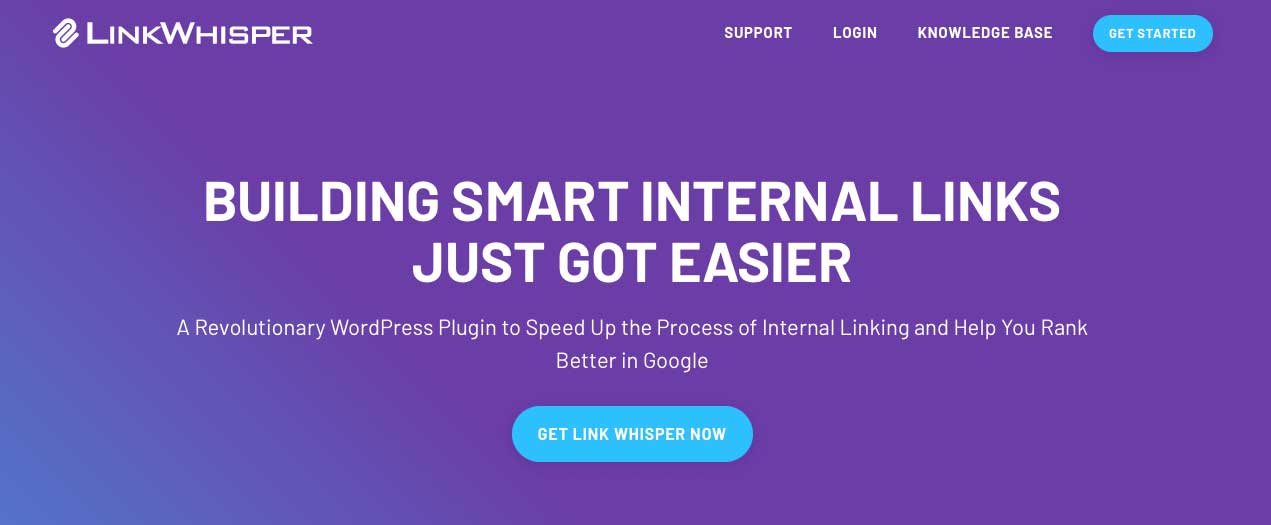
Link Whisper è un plug-in di WordPress che ti aiuta ad aggiungere collegamenti interni ai tuoi contenuti. Link Whisper offrirà suggerimenti su dove aggiungere collegamenti e quale testo di ancoraggio utilizzare. Inoltre, aiuta a identificare le pagine orfane nel tuo sito, il che può limitare le tue possibilità di posizionarti in alto nelle SERP. Link Whisper può anche suggerire collegamenti mentre scrivi nuovi contenuti, il che è un enorme risparmio di tempo. Inoltre, puoi eseguire una scansione del sito per identificare quali pagine ne hanno effettivamente bisogno.
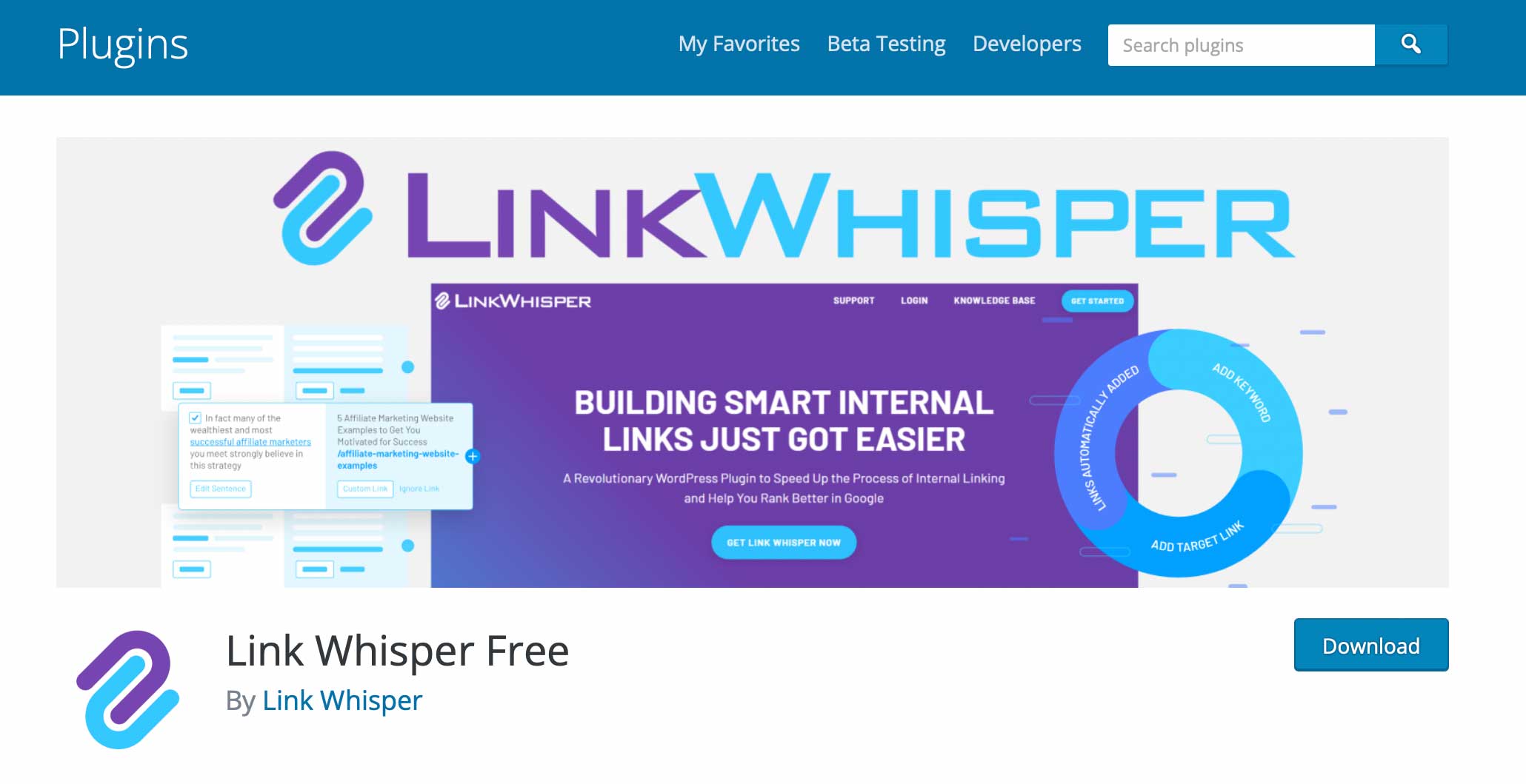
Link Whisper è offerto in due varianti. Innanzitutto, puoi scaricare la versione gratuita nel repository di WordPress. Viene fornito con alcune funzionalità di base che ti forniscono suggerimenti di collegamenti automatici mentre scrivi, oltre a rapporti sui collegamenti interni. Nei rapporti otterrai informazioni sulle pagine con contenuti orfani, nonché collegamenti interni ed esterni in uscita.
Con la versione premium del plugin, otterrai alcuni bonus aggiuntivi. Oltre alle funzionalità della versione gratuita, otterrai rapporti più approfonditi sui collegamenti, nonché una solida funzione di collegamento automatico che ti consente di aggiungere collegamenti con un clic. Basta inserire la parola chiave di tua scelta, specificare l'URL e Link Whisper fa il resto per te.
Per questo post, ti mostreremo come aggiungere collegamenti interni utilizzando sia la versione gratuita che quella premium del plug-in.
Come aggiungere collegamenti interni in WordPress utilizzando Link Whisper Free
Per utilizzare correttamente Link Whisper, ci sono alcuni passaggi da eseguire. Esaminiamoli uno per uno in modo che tu possa sentirti a tuo agio nell'usarlo sul tuo sito web.
1. Installa il plug-in
Accedi al tuo sito Web WordPress e vai su Plugin > Aggiungi nuovo . Inserisci Link Whisper nella barra di ricerca. Quando viene visualizzato il plug-in, fare clic su Installa ora per installare il plug-in.
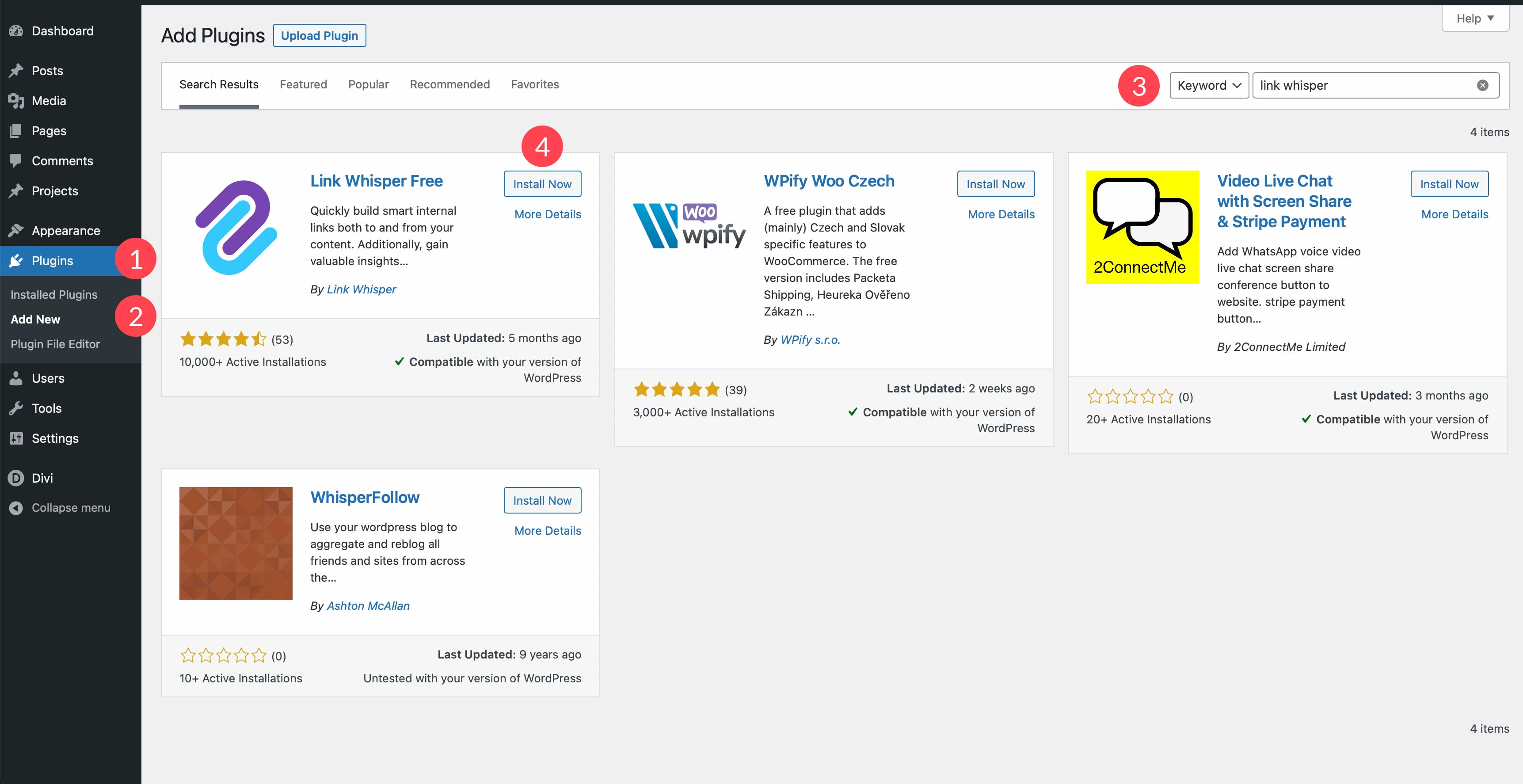
2. Configurare le impostazioni del collegamento silenzioso
Successivamente, vai su Link Whisper > Impostazioni nella dashboard di WordPress. Ci sono una serie di impostazioni qui, alcune delle quali potresti voler regolare a seconda della tua configurazione. Innanzitutto, puoi scegliere se ignorare i numeri . Per impostazione predefinita, questa impostazione è abilitata. Quindi seleziona la tua lingua . Quindi, puoi scegliere da un elenco di parole comuni che puoi ignorare. In Tipi di post per creare collegamenti per , scegli quelli che desideri omettere da Link Whisper. Questo varierà a seconda delle tassonomie che hai sul tuo sito. L'impostazione successiva ti consente di scegliere i tipi di termine per i quali creare collegamenti.

L'impostazione successiva è piuttosto importante. Link Whisper ti consente di scegliere quante frasi saltare quando aggiunge collegamenti. Per impostazione predefinita, è selezionato. Il motivo per cui questo è importante è non aggiungere troppi collegamenti interni a nessun post o pagina. Come accennato in precedenza, avere troppi collegamenti può confondere i visitatori del tuo sito e Google. Troppi link non possono impedire al tuo sito di posizionarsi bene. L'ultima opzione, Elimina tutti i dati Link Whisper , dovrebbe essere abilitata solo se prevedi di ricominciare da capo sui tuoi collegamenti o quando pianifichi di eliminare il plug-in.
Al termine delle impostazioni, fare clic sul pulsante SALVA .
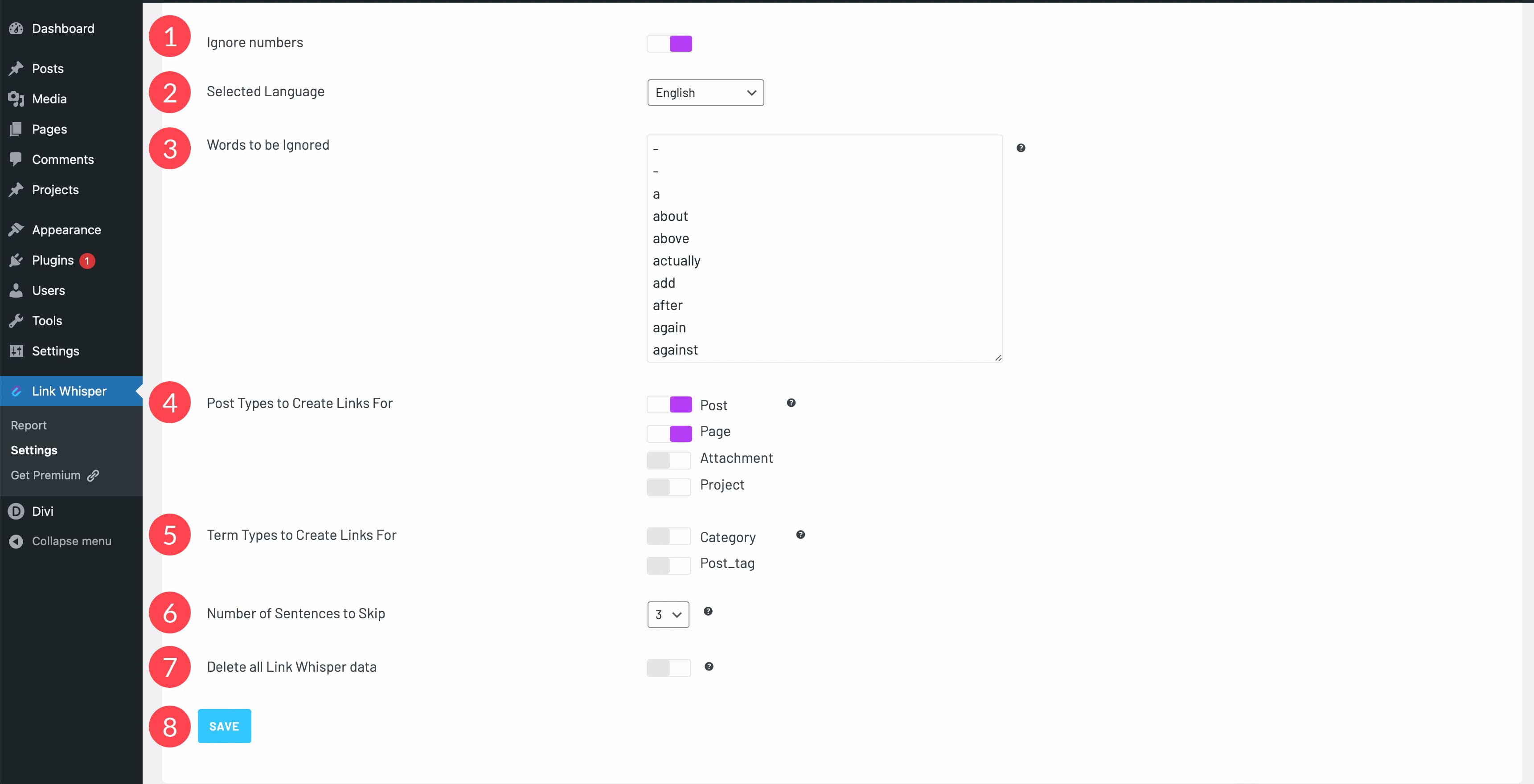
3. Segnalazione dei collegamenti interni
Successivamente, vai a Link Whisper > Segnala . Quando il plug-in è stato installato, ha eseguito automaticamente un rapporto di tutti i post e le pagine del tuo sito. Nella pagina dei rapporti, puoi visualizzare un elenco di eventuali collegamenti interni in entrata, interni in uscita ed esterni in uscita sul tuo sito.
4.Esaminare i suggerimenti sui collegamenti
Nella versione gratuita di Link Whisper, puoi accedere a qualsiasi post o pagina del tuo sito e scorrere verso il basso fino alle impostazioni di Link Whisper sotto i tuoi contenuti. Troverai suggerimenti per collegamenti interni ad altri post o pagine a seconda delle parole chiave. Link Whisper evidenzierà il testo nel tuo contenuto dove pensa che dovrebbe essere un collegamento interno.
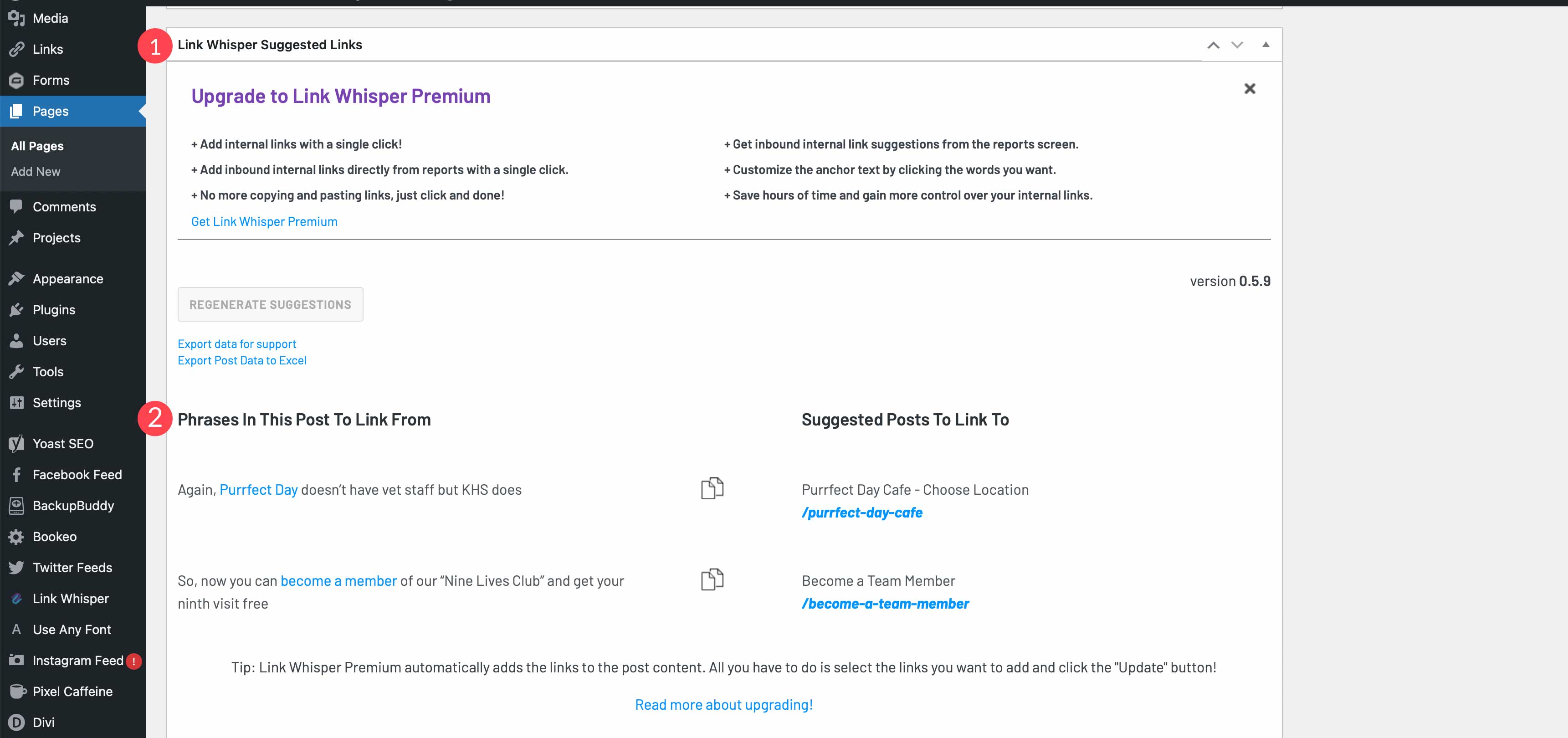
5.Aggiunta di un collegamento interno
Con la versione gratuita di Link Whisper, prendi i suggerimenti di collegamento forniti nel passaggio precedente e aggiungi i collegamenti suggeriti alla tua pagina o post. Anche se non lo aggiungerà per te, puoi facilmente copiare il collegamento nell'area dei collegamenti suggeriti, quindi inserire il collegamento nel testo suggerito corrispondente sulla tua pagina.
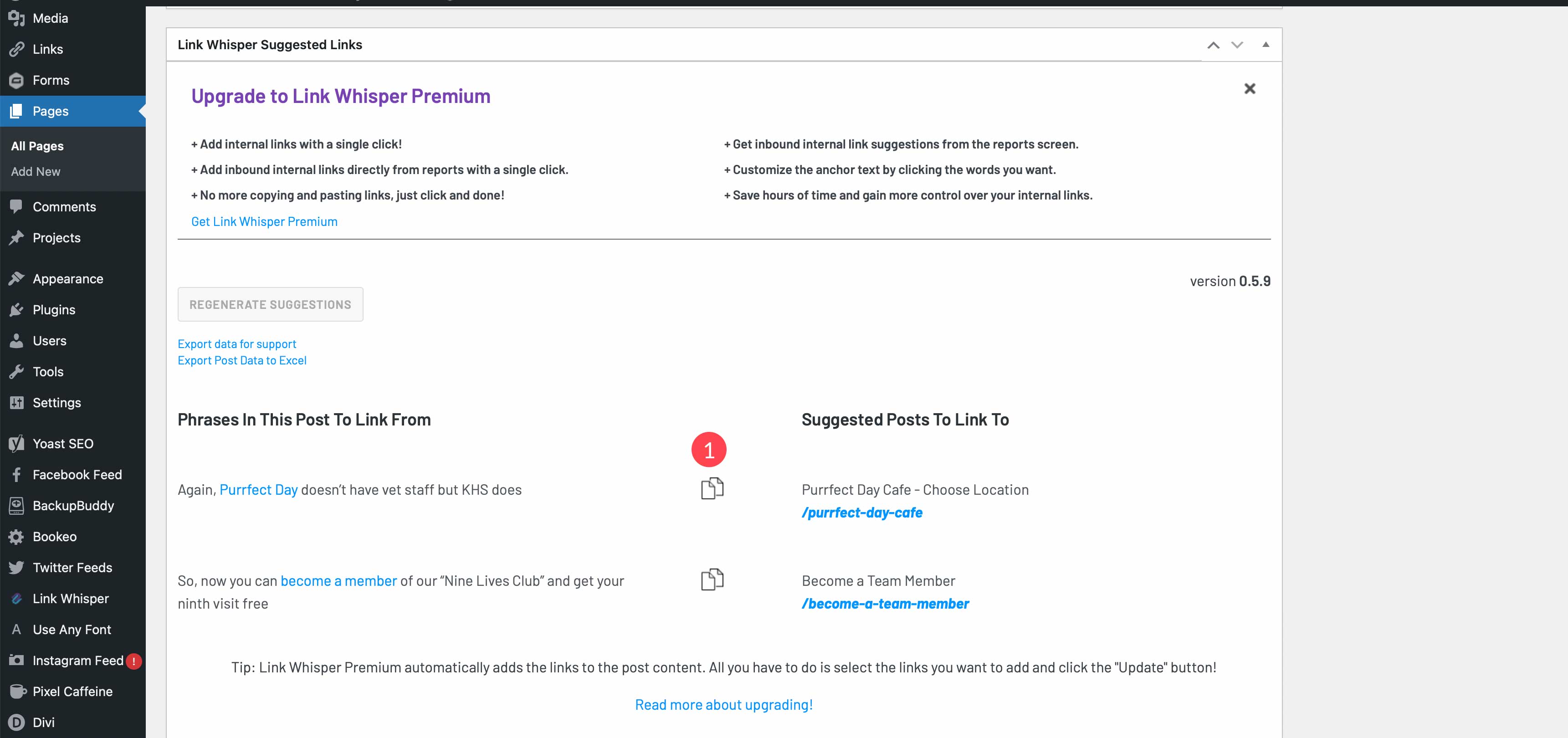
Aggiunta di collegamenti interni con Link Whisper Premium
La versione premium del plug-in semplifica l'aggiunta di collegamenti interni in WordPress, sia in entrata che in uscita. Ripetere i passaggi per eseguire la scansione iniziale dei collegamenti dopo l'installazione del plug-in, quindi accedere al rapporto sui collegamenti in Link Whisper > Rapporti .
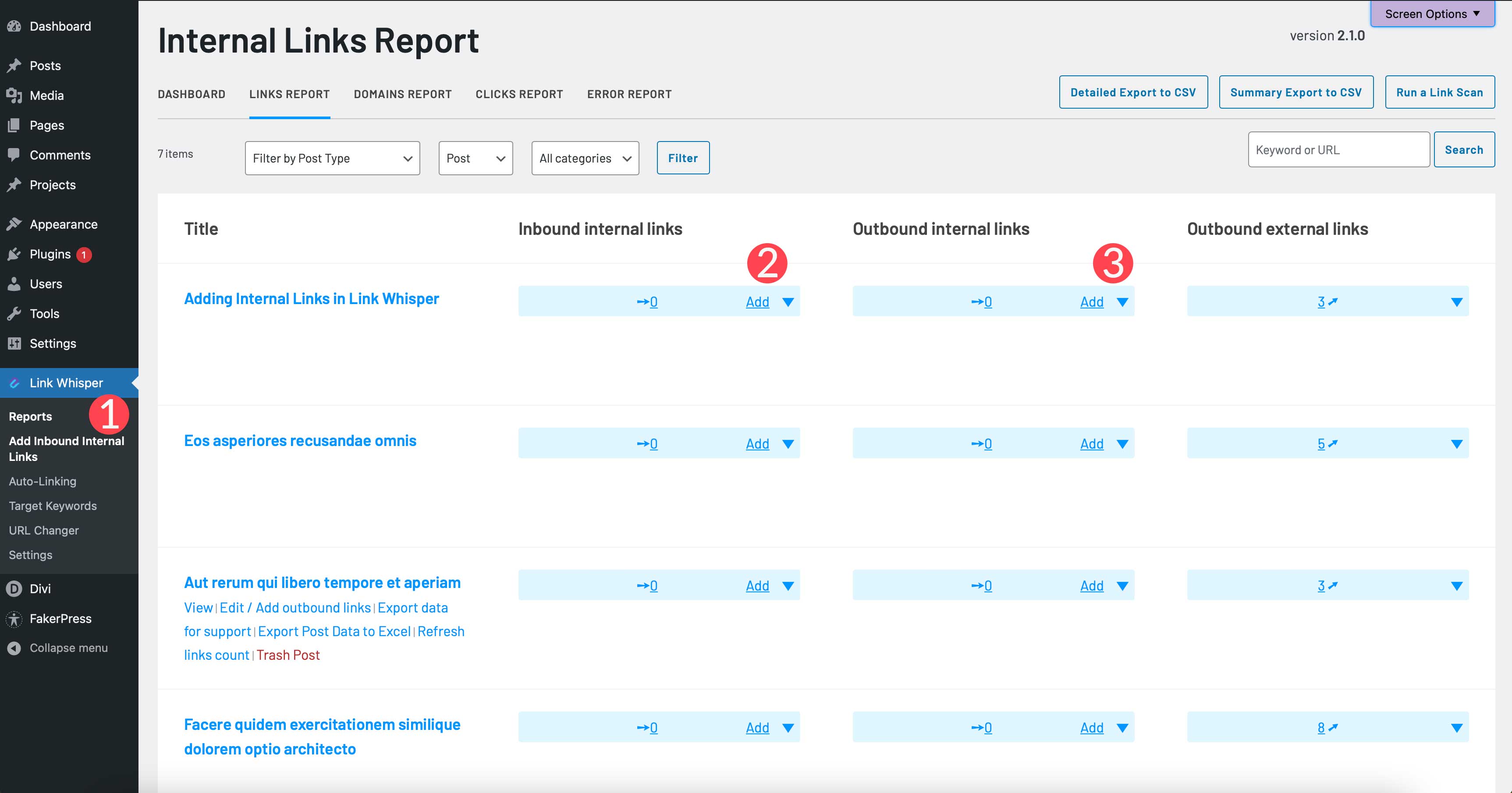
Successivamente, scegli se desideri aggiungere collegamenti interni in entrata o collegamenti interni in uscita. Quindi, fai clic su Aggiungi nel post o nella pagina a cui desideri aggiungere i collegamenti. Per questo esempio, aggiungeremo collegamenti interni in uscita a un post.
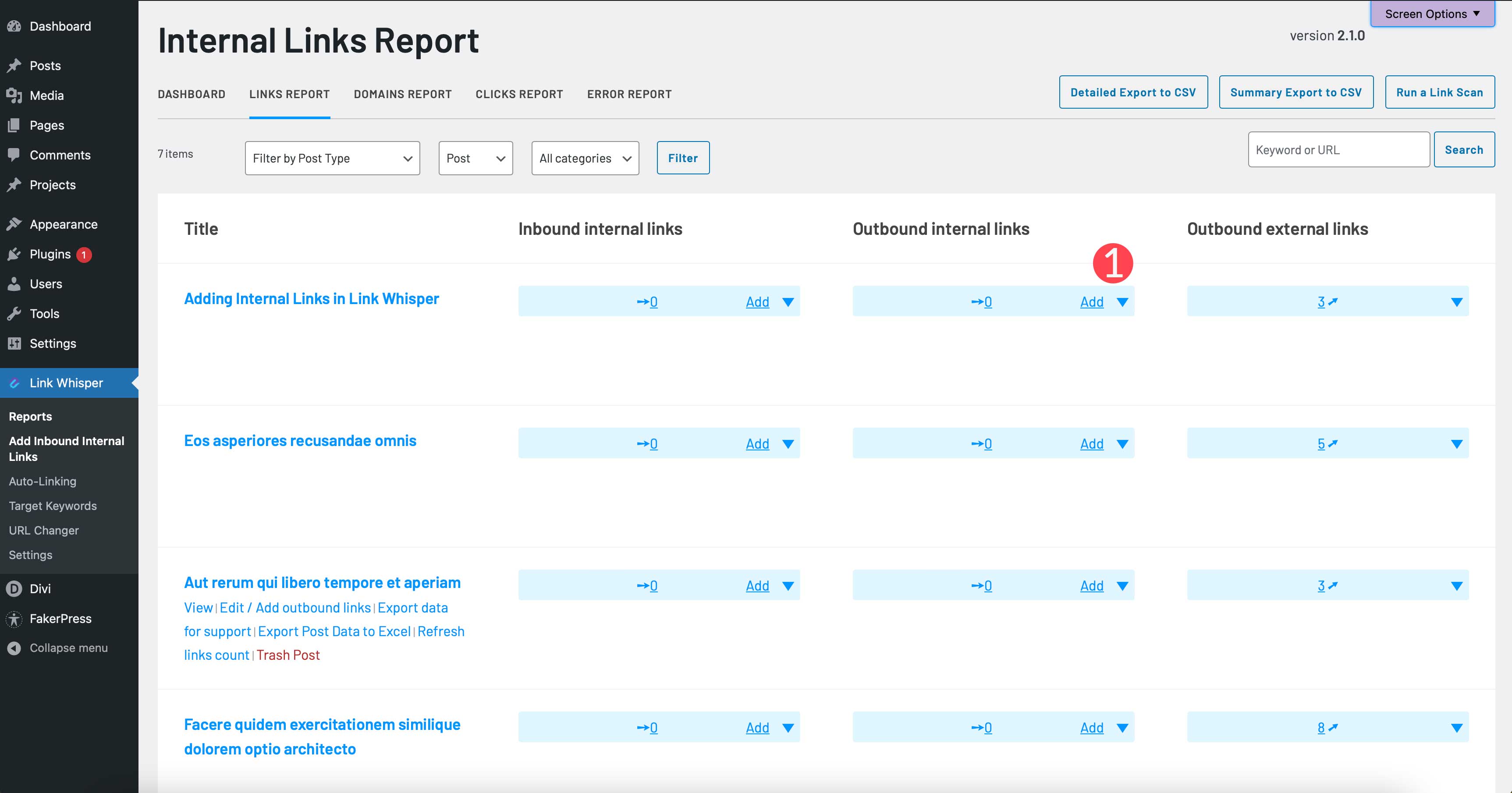
Link Whisper aprirà il post utilizzando l'editor di pagine. Scorri verso il basso fino alle impostazioni di Link Whisper. Per impostazione predefinita, suggerirà parole chiave target per il tuo post e fornirà suggerimenti per il collegamento. Ci sono anche una serie di altre impostazioni che puoi configurare. Puoi scansionare il contenuto della tua pagina alla ricerca di parole chiave o aggiungerne di personalizzate. Inoltre, puoi scegliere di mostrare suggerimenti di collegamento per la stessa categoria o selezionare determinati tipi di post. Link Whisper fornirà i suoi suggerimenti per i collegamenti e ti consentirà di aggiungerli con un clic di un pulsante.
Per aggiungere tutti i collegamenti, fai semplicemente clic su Seleziona tutto . In alternativa, puoi selezionarne uno o più selezionando la casella accanto al collegamento suggerito. Infine, per aggiungere il collegamento, fai clic sul pulsante Inserisci collegamenti nel post .
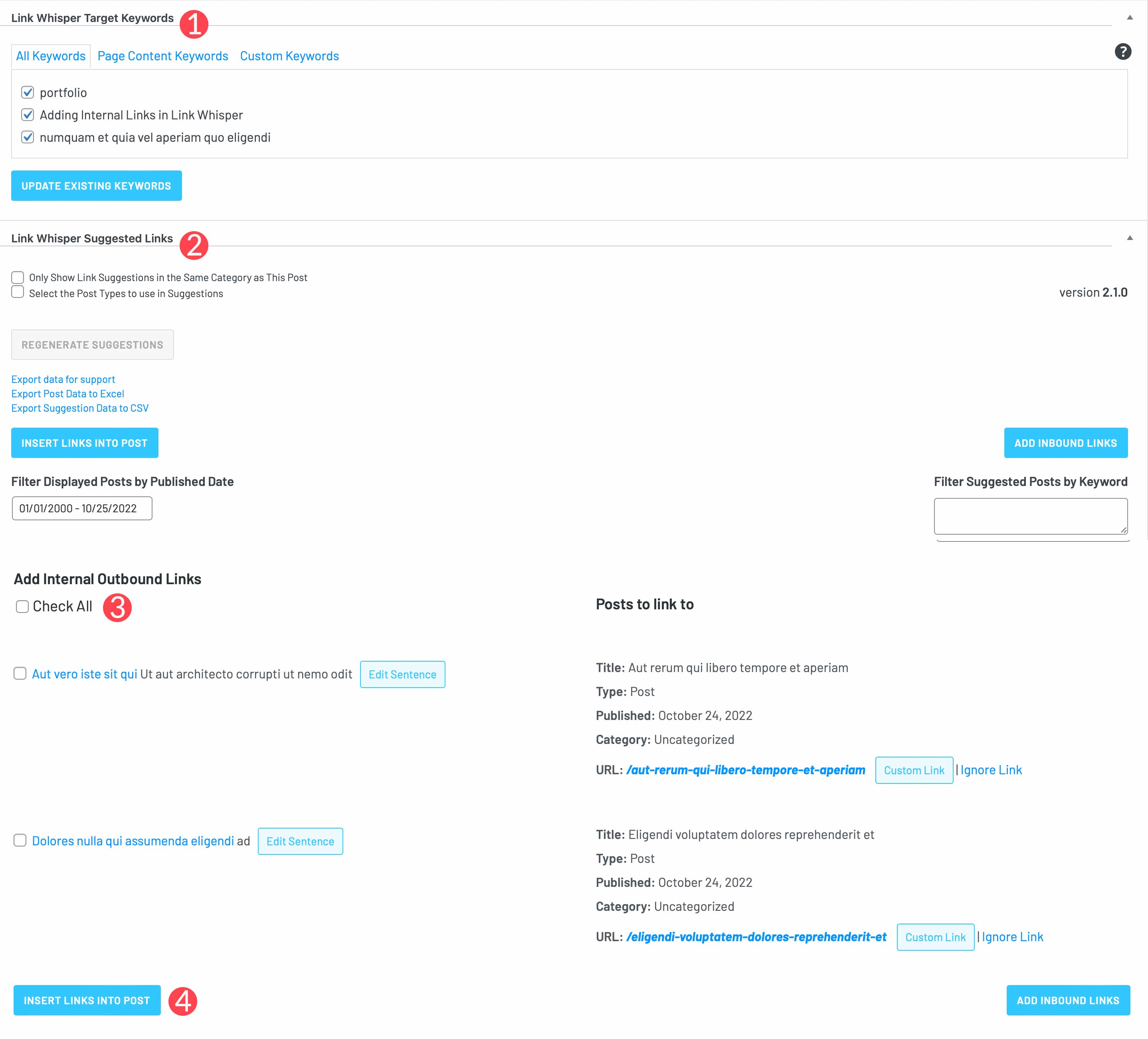
Aggiungere collegamenti interni a WordPress è facile con Link Whisper
I link interni sono una componente importante per il successo del tuo sito nelle SERP. Per fortuna, l'utilizzo di Link Whisper rende questo compito molto meno noioso. La versione gratuita del plug-in ha alcune caratteristiche interessanti che ti permetteranno di identificare le parole chiave nei tuoi post e nelle tue pagine, quindi offrire suggerimenti di link. La versione premium porta questi suggerimenti a un livello diverso con la sua capacità di collegamento automatico. In ogni caso, Link Whisper fornisce un modo semplice per aggiungere collegamenti interni al tuo sito web.
Per di più, potrebbero piacerti questi suggerimenti per la creazione di link SEO.
Hai uno strumento o un metodo che usi per aggiungere link interni al tuo sito? Fateci sapere nei commenti qui sotto.
